Cómo eliminar Duplicar Pantalla TV: DoCast
Publicado por: Electronic TeamFecha de lanzamiento: September 09, 2024
¿Necesitas cancelar tu suscripción a Duplicar Pantalla TV: DoCast o eliminar la aplicación? Esta guía proporciona instrucciones paso a paso para iPhone, dispositivos Android, PC (Windows/Mac) y PayPal. Recuerda cancelar al menos 24 horas antes de que finalice tu prueba para evitar cargos.
Guía para cancelar y eliminar Duplicar Pantalla TV: DoCast
Tabla de contenido:


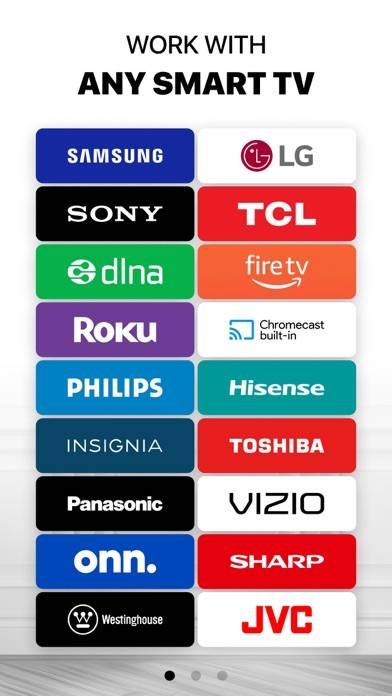
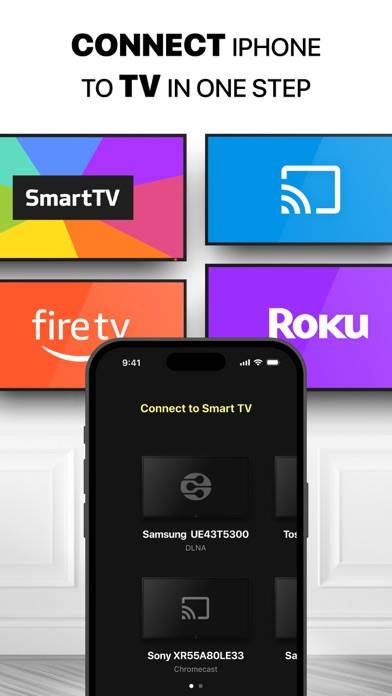
Instrucciones para cancelar la suscripción de Duplicar Pantalla TV: DoCast
Cancelar la suscripción a Duplicar Pantalla TV: DoCast es fácil. Siga estos pasos según su dispositivo:
Cancelación de la suscripción Duplicar Pantalla TV: DoCast en iPhone o iPad:
- Abra la aplicación Configuración.
- Toque su nombre en la parte superior para acceder a su ID de Apple.
- Toca Suscripciones.
- Aquí verás todas tus suscripciones activas. Busque Duplicar Pantalla TV: DoCast y tóquelo.
- Pulsa Cancelar suscripción.
Cancelación de la suscripción Duplicar Pantalla TV: DoCast en Android:
- Abre la Google Play Store.
- Asegúrese de haber iniciado sesión en la cuenta de Google correcta.
- Toca el ícono Menú y luego Suscripciones.
- Selecciona Duplicar Pantalla TV: DoCast y toca Cancelar suscripción.
Cancelación de la suscripción Duplicar Pantalla TV: DoCast en Paypal:
- Inicie sesión en su cuenta PayPal.
- Haga clic en el icono Configuración.
- Vaya a Pagos, luego Administrar pagos automáticos.
- Busque Duplicar Pantalla TV: DoCast y haga clic en Cancelar.
¡Felicidades! Tu suscripción a Duplicar Pantalla TV: DoCast está cancelada, pero aún puedes usar el servicio hasta el final del ciclo de facturación.
Cómo eliminar Duplicar Pantalla TV: DoCast - Electronic Team de tu iOS o Android
Eliminar Duplicar Pantalla TV: DoCast de iPhone o iPad:
Para eliminar Duplicar Pantalla TV: DoCast de su dispositivo iOS, siga estos pasos:
- Localice la aplicación Duplicar Pantalla TV: DoCast en su pantalla de inicio.
- Mantenga presionada la aplicación hasta que aparezcan las opciones.
- Seleccione Eliminar aplicación y confirme.
Eliminar Duplicar Pantalla TV: DoCast de Android:
- Encuentra Duplicar Pantalla TV: DoCast en el cajón de tu aplicación o en la pantalla de inicio.
- Mantenga presionada la aplicación y arrástrela hasta Desinstalar.
- Confirme para desinstalar.
Nota: Eliminar la aplicación no detiene los pagos.
Cómo obtener un reembolso
Si cree que le han facturado incorrectamente o desea un reembolso por Duplicar Pantalla TV: DoCast, esto es lo que debe hacer:
- Apple Support (for App Store purchases)
- Google Play Support (for Android purchases)
Si necesita ayuda para cancelar la suscripción o más ayuda, visite el foro Duplicar Pantalla TV: DoCast. ¡Nuestra comunidad está lista para ayudar!
¿Qué es Duplicar Pantalla TV: DoCast?
How to screen mirror iphone to android tv:
Permite duplicar la pantalla de forma fluida, conectar iPhone a Smart TV, y transmite fácilmente cualquier contenido multimedia, ya sea música, videos o fotos.
Como compartir pantalla con TV:
1. Abre DoCast y selecciona tu dispositivo.
2. Presiona el botón "Pantalla" en DoCast para duplicar la pantalla.
3. Configura los ajustes de duplicación y toca el botón "Iniciar mirroring".
4. Toca el botón "Parar mirroring" en para detenerlo.